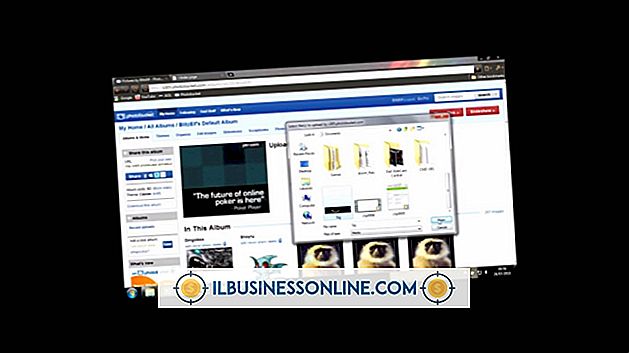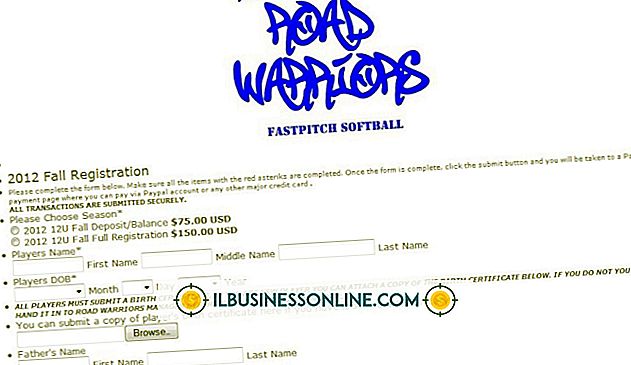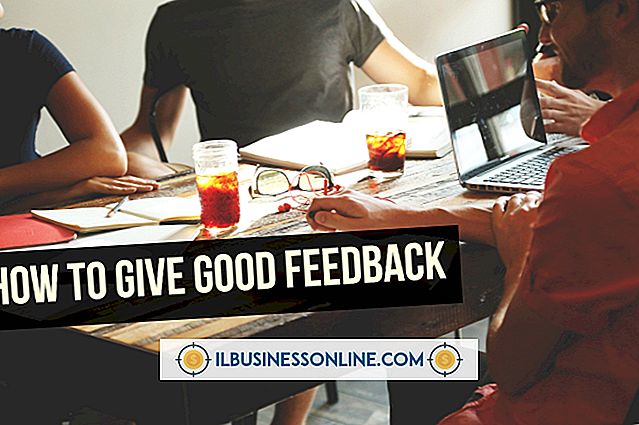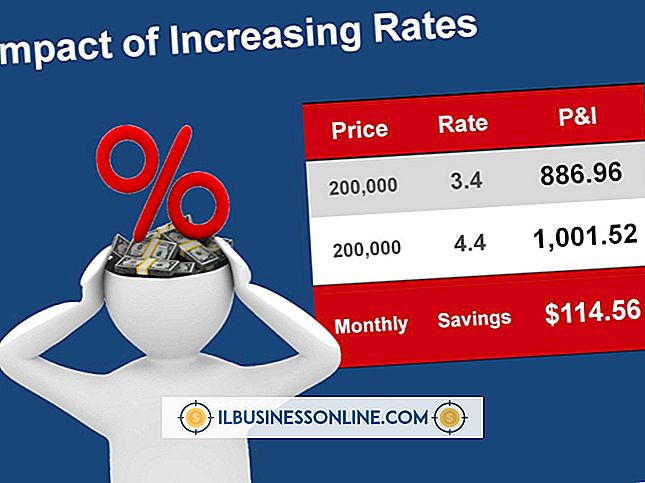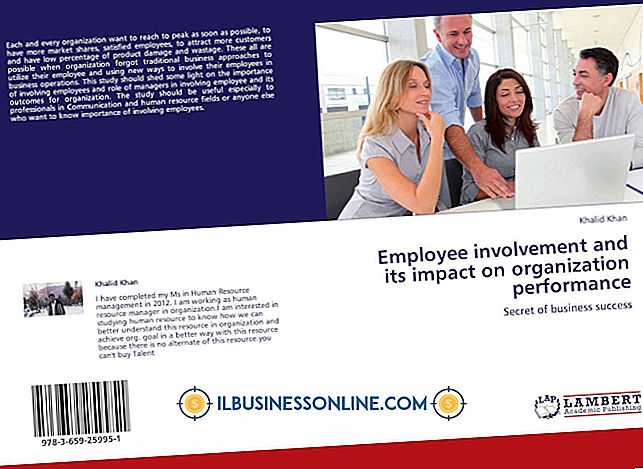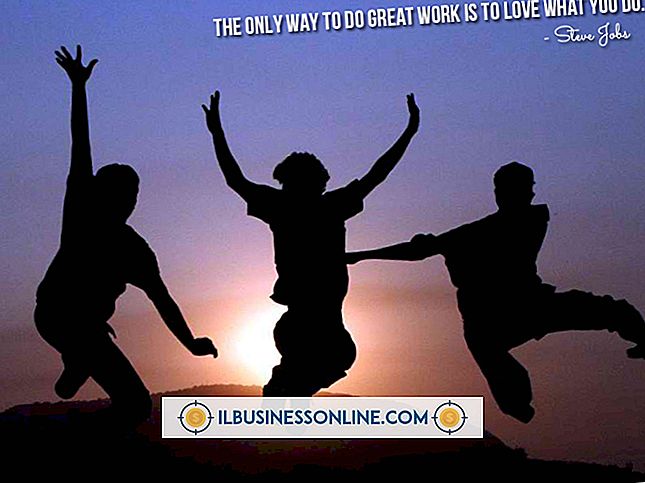マウントできないブートボリュームとリカバリディスクが機能しない
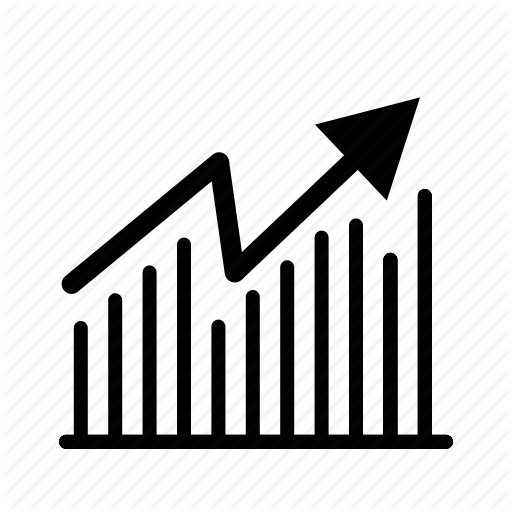
ブルースクリーンエラー "unmountable boot volume"はWindows XPまでさかのぼりますが、それでもWindows 8ユーザーにはポップアップします。 ファイルシステムやハードドライブへのアクセスに問題があるため、HDDベースのリカバリソリューションを使用できなくなります。 ただし、CDやUSBドライブなどの物理的な回復ツールは、仕事用のデータを失うことなくコンピュータを修復するためにハードドライブを完全に迂回します。
「マウント不可能なブートボリューム」
「マウントできないブートボリューム」エラーは、3つの原因の1つから発生します。損傷したファイルシステム、間違ったケーブル(80ピン、40ワイヤーケーブルではなく40ワイヤーケーブル)の使用、またはBIOSの変更。 ほとんどのユーザーにとって、その最初のもの - ハードドライブのエラー。 問題がファイルシステムの場合は、Windowsのリカバリディスクを使用して修正できます。 ブートローダを修正することは多くのユーザにとってこの問題を解決します。 しかし、それはまたあなたのハードドライブが故障しているというサインかもしれません。 ハードドライブを再起動したら、重要なデータすべての即時バックアップを実行することをお勧めします。
回復ディスクの種類
リカバリディスクには2つの種類があります。製造元のリカバリソフトウェアにアクセスできるようにするハードドライブに保存されたパーティション、または同じツールを提供するCD / DVDです。 リカバリパーティションの問題は、ほとんどの製造元がCDの代わりにそれを含めている一方で、ハードドライブが故障してもアクセスできないということです。 F10キーまたはF12キーを押しても、製造元がリカバリツールをアクティブにするために使用したボタンがどれでも、故障したハードドライブを動作させることはできません。 WindowsのリカバリCDを使用していて、コンピュータが自動的にCDから起動しない場合は、ハードドライブよりも先に光学式ドライブを起動するようにBIOSを設定する必要があります。
Windowsの回復オプション
チャンスがあったときにリカバリディスクを作成していなくても、すべてが失われることはありません - Windowsには、まだアクセスできる修復ユーティリティが組み込まれています。 システムが再起動したら、F8キーを繰り返し押します - ハードドライブにアクセスできる場合は、リカバリディスクから取得するのと同じWindowsの修復オプションが表示されます。 これはWindows 8ではうまく動作しないかもしれないことに注意してください。 Microsoftによると、Windows 8はあまりにも速く起動してキーを押して登録する。 しかし、How-To GeekのTaylor Gibbは、shiftキーを押しながらF8キーを繰り返し押すことで、Windows 8用の回復ツールに潜入することがあると述べています。
代替の回復ツール
あなたがまったくハードドライブにアクセスできないし、エラーを修復するために他に何も機能しない場合は、代替の回復ツールを試すことができます。 必要なブータブルメディアを作成するには、他のコンピュータにアクセスする必要があります。 ハードドライブにアクセスしてファイルを復元するだけの場合は、LinuxのライブCDまたはUSBドライブを作成してみてください。 これにより、起動時にハードドライブを変更したりアクセスしたりすることなく、ドライブからOSを起動できます。 そこから、ハードドライブを開いて重要なデータをコピーすることができます。 PC WorldのLincoln Spectorは、この作業にUniversal USB InstallerとPuppy Linuxを使用することを推奨しています。 データ回復の目的で、Active @ Boot Diskを試してみることをお勧めします。これには、データを回復し、インストールを修復するための複数のツールが含まれています。